您想鎖定 iPhone 上的某些應用程序以防窺探嗎?或者您或您的孩子是否沉迷於您的 iPhone 並想限制您的屏幕時間?那麼你就進入了正確的文章。
但是,尾部有一個轉折。您不能完全鎖定 iPhone 應用程序,但可以限制它們的訪問。我還有一些小竅門,所以讓我們來看看如何鎖定 iPhone 應用程序。
使用內置功能鎖定 iPhone 或 iPad 應用程序
這可能是鎖定 iOS/iPadOS 應用程序的最佳解決方法。但是,這完全取決於您使用的應用程序,因為開發人員是否願意為您提供鎖定功能是開發人員的特權。
許多應用程序,如 WhatsApp、Dropbox、銀行應用程序等,支持內置應用鎖。因此,您可以使用密碼、Touch ID 或 Face ID 單獨鎖定支持的應用程序。雖然為應用添加鎖的整個過程類似,但您可能需要查看應用的支持頁面或 Google 以了解如何操作。
使用快捷方式應用鎖定 iOS 應用
使用快捷方式應用鎖定 iOS 應用
strong>
正如我所提到的,沒有直接的方法來鎖定應用程序,所以我們將使用自動化。每當觸發所選應用程序時,自動化將設置重定向到鎖定屏幕。用戶只有在解鎖後才能打開應用(Touch ID、Face ID 或密碼)。
在我們繼續之前:您需要更改一個小設置在進行自動化之前。轉到時鐘 → 定時器 → 定時器結束時 → 選擇停止播放 → 設置.

要在您的 iPhone 上設置此自動化方法:
前往快捷方式 → 自動化tab.點擊創建個人自動化。
如果未找到,請點按 (+) 加號圖標並選擇創建個人自動化。向下滾動並選擇 應用程序。在此處,點按應用程序旁邊的 選擇 並選擇應用程序/應用程序。 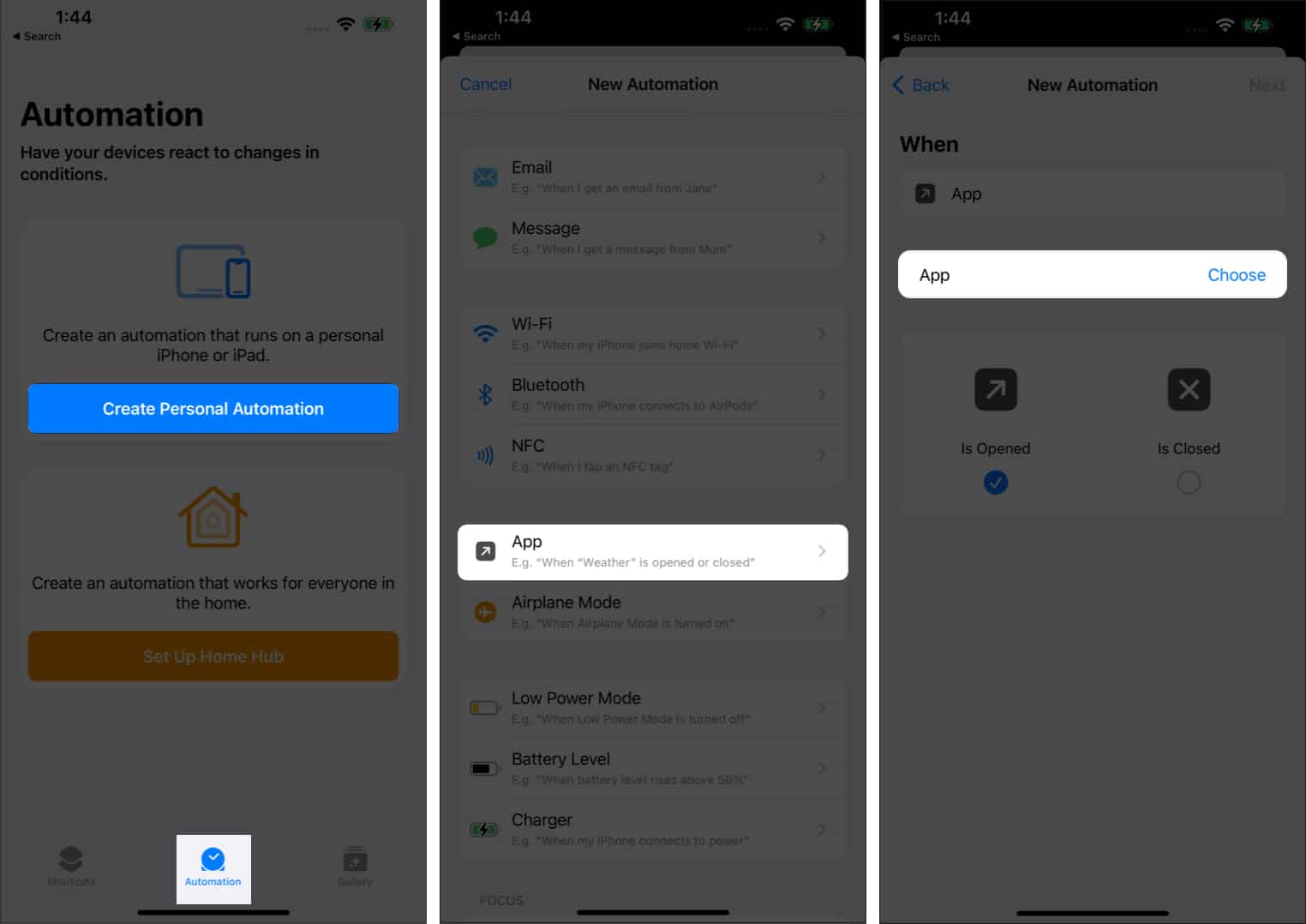 一旦選中,點擊完成。確保只選擇“已打開”,然後點擊下一步。選擇添加操作。
一旦選中,點擊完成。確保只選擇“已打開”,然後點擊下一步。選擇添加操作。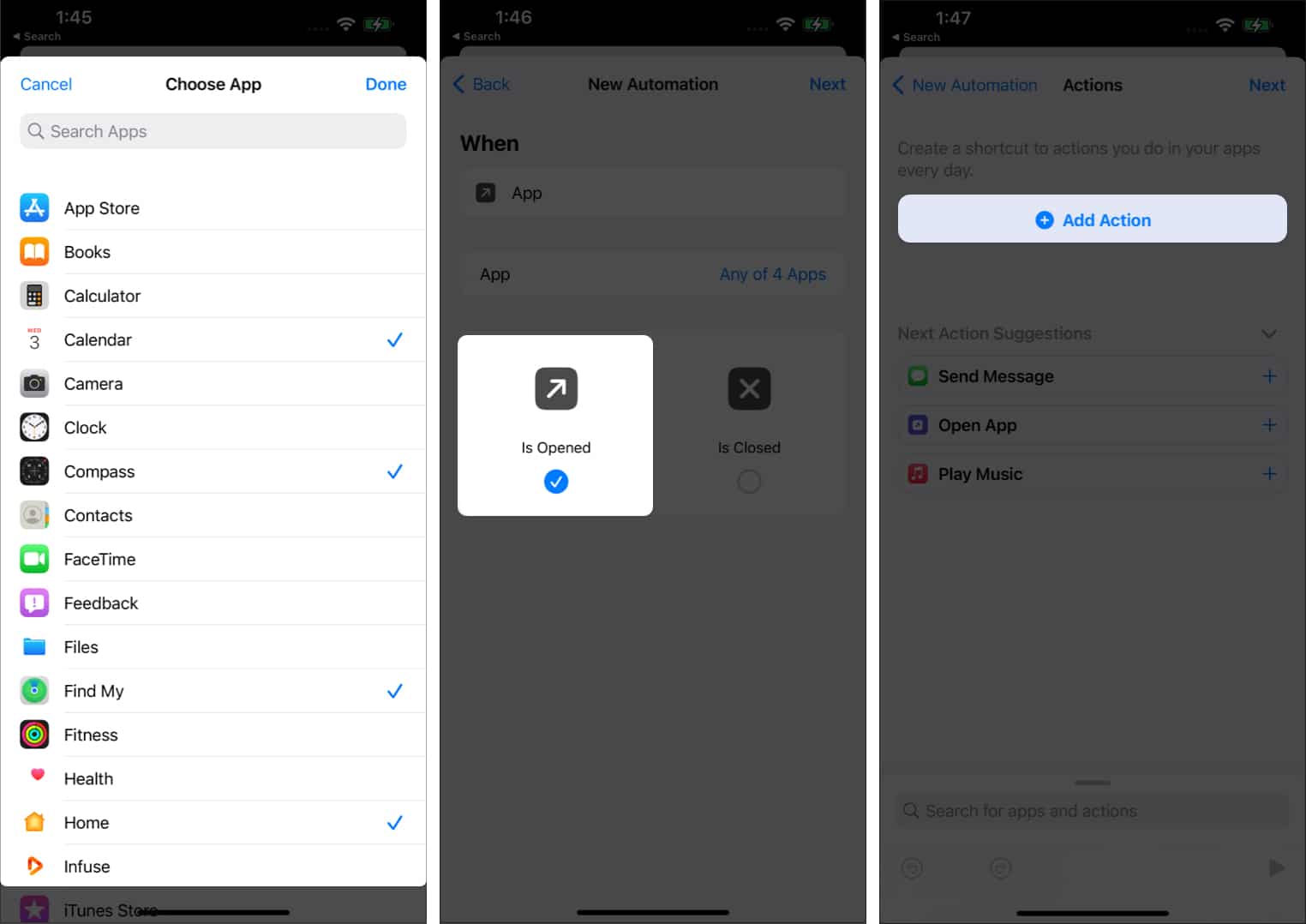 搜索 Start Timer(在搜索欄中輸入)並選擇它。在 Start timer for 旁邊,選擇 1 Second。點擊下一步。關閉運行前詢問 → 不要詢問。另外,關閉運行時通知.Tap 完成。
搜索 Start Timer(在搜索欄中輸入)並選擇它。在 Start timer for 旁邊,選擇 1 Second。點擊下一步。關閉運行前詢問 → 不要詢問。另外,關閉運行時通知.Tap 完成。 
現在測試自動化,打開任何選定的應用程序,您將被重定向到鎖定屏幕。除非您解鎖屏幕,否則您將無法訪問該應用程序。我知道這種情況並不理想,但除非 Apple 想到一些天才功能,否則我們將使用現有的。
如何通過屏幕時間限制 iPhone 應用程序
屏幕時間僅允許您限制應用程序的使用。現在它可能是每天 1 分鐘、1 小時或 10 小時,之後應用程序將被鎖定在屏幕時間密碼下。該計劃的缺陷是您不能低於 1 分鐘,因此愛管閒事的觀察者可以查看 1 分鐘的應用程序及其數據。
但是如果你對設置沒問題,讓我們試試這個方法。在我們繼續之前,請確保您已啟用屏幕時間並設置了屏幕時間密碼。
轉到 設置 → 屏幕 時間點擊應用限制 → 應用限制。選擇完整類別,或者您可以點擊類別來選擇單個應用。
您也可以從不同類別中選擇多個應用程序。 選擇後點擊下一步。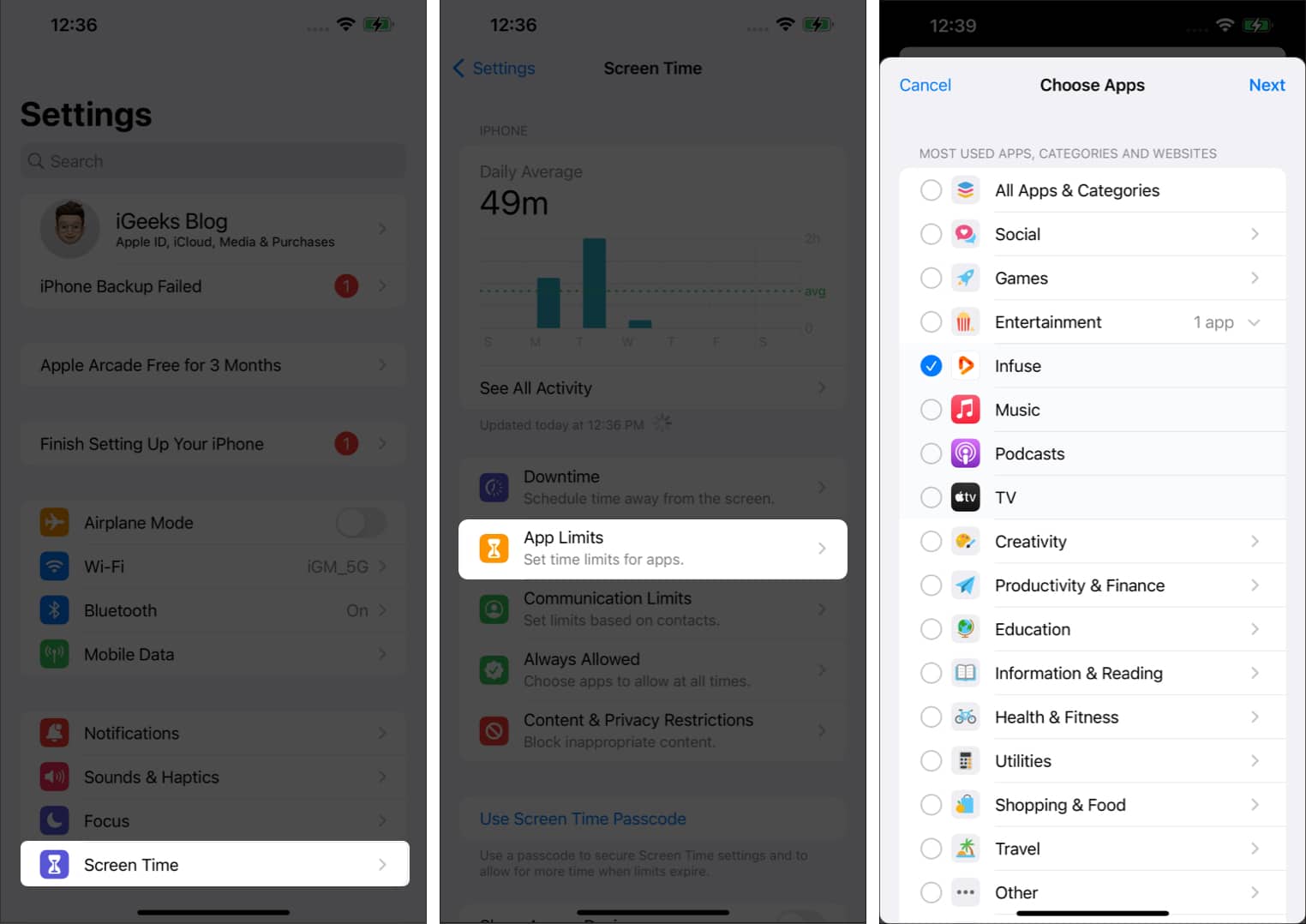 選擇您要設置的時間限制。點擊自定義天數 調整天數。點按 添加 啟用屏幕時間限制。
選擇您要設置的時間限制。點擊自定義天數 調整天數。點按 添加 啟用屏幕時間限制。 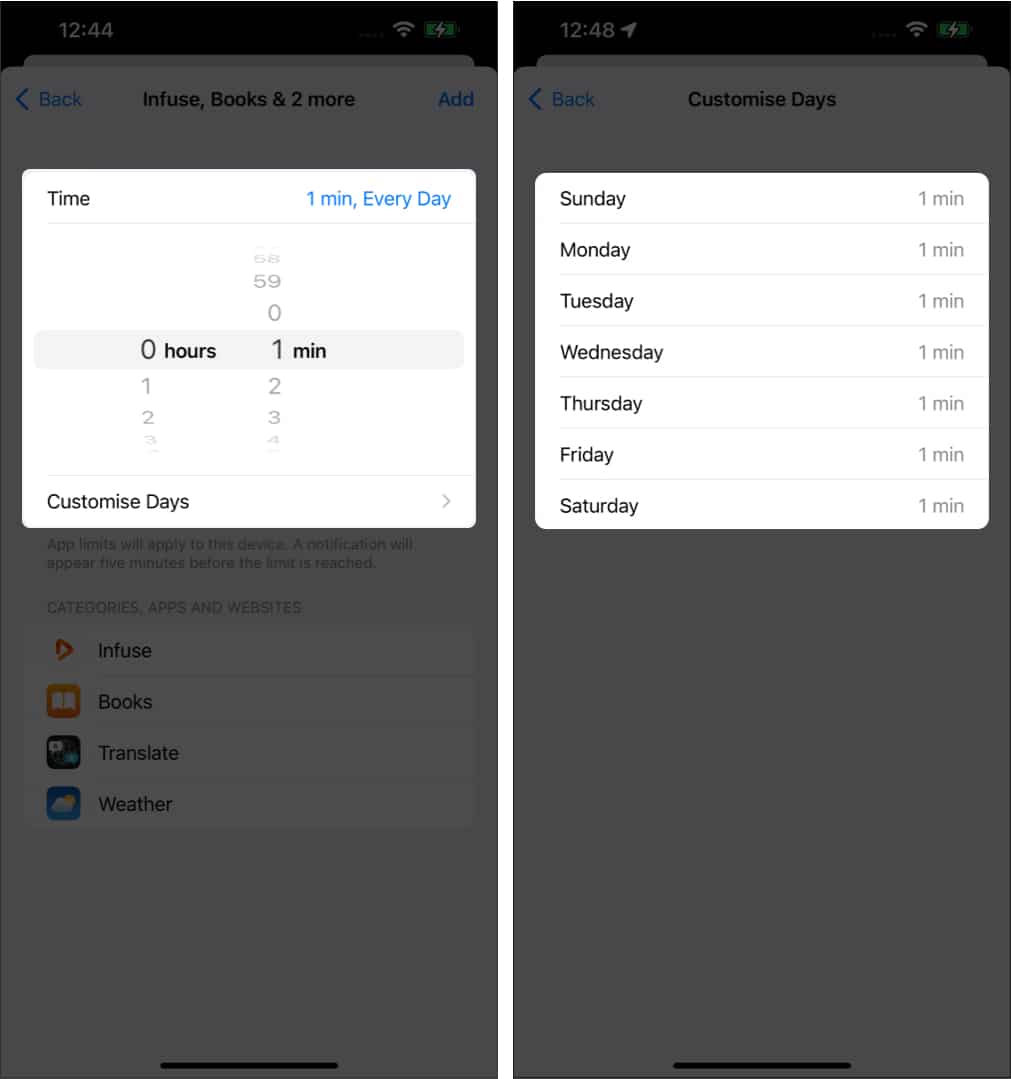
如果沒有缺少應用程序: 轉到 設置 → 屏幕時間 → 始終允許。確保您要鎖定的應用程序不存在於該部分中。如果是,請點按紅色 (–) 圖標並刪除。值得注意的是,您不能刪除此部分中的電話應用程序,因此不能刪除。
使用引導訪問鎖定 iPhone 上的應用程序
引導訪問是 iPhone/iPad 功能,可讓您鎖定特定應用程序或某些功能的屏幕。因此,雖然它沒有鎖定所需的 iPhone 應用程序,但它會將用戶鎖定在某個應用程序中,並且不允許他們過度使用其他任何東西。
這是我們想要的相反功能,但當您將 iPhone/iPad 交給孩子時,它會特別有用。在我們繼續之前,請確保已啟用引導式訪問及其快捷方式。
啟動引導式會話:
詢問 Siri ‘打開引導式訪問。’ 或者,按三下主屏幕按鈕/側邊按鈕。如果您看到上滑菜單,請點按引導式訪問。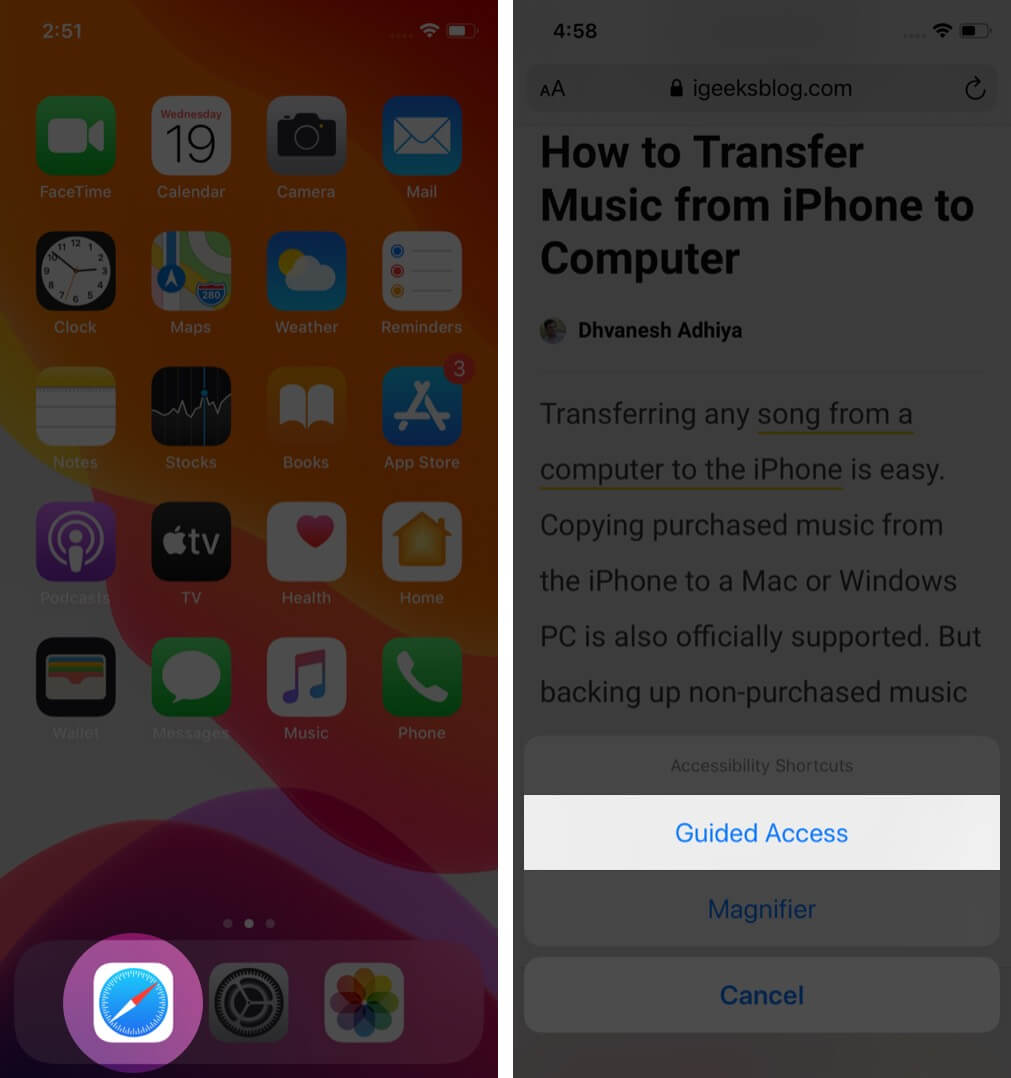 可選:要限制屏幕的某些部分工作,請用手指畫一個圓圈或任何閉合的形狀。使用灰色選定部分上的點來獲得所需的結果。如果要刪除它,請點按十字 (x) 按鈕。當引導訪問運行時,此選定區域不會註冊任何觸摸並保持灰色。
可選:要限制屏幕的某些部分工作,請用手指畫一個圓圈或任何閉合的形狀。使用灰色選定部分上的點來獲得所需的結果。如果要刪除它,請點按十字 (x) 按鈕。當引導訪問運行時,此選定區域不會註冊任何觸摸並保持灰色。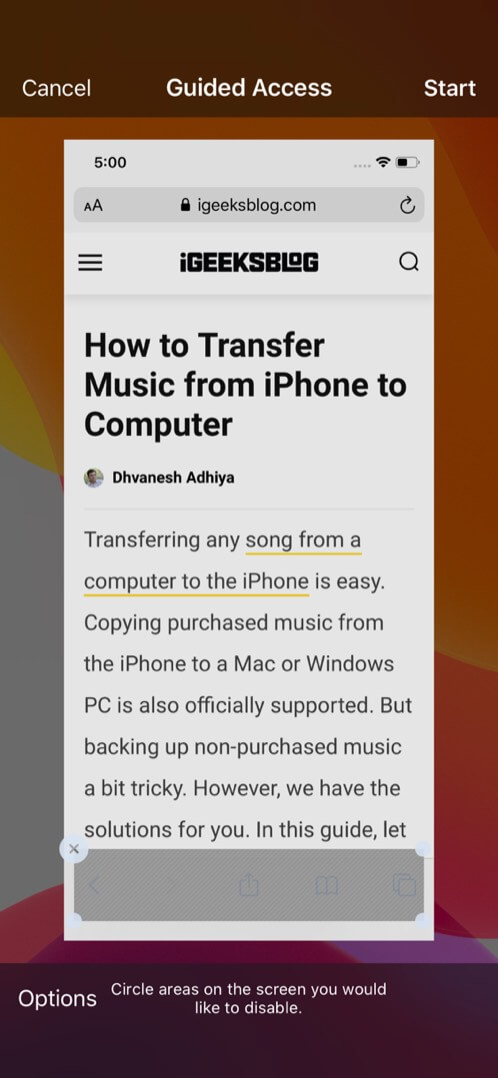 可選:點按左下角的選項,選擇您想要提供的功能。 (Motion、Keyboards 和 Touch 默認啟用。但您可以禁用它們。)同樣,如果啟用 Side按鈕,它可以讓您在引導訪問期間鎖定設備。如果您打開音量按鈕,它可以讓您從引導式訪問屏幕更改音量。你明白了吧?
可選:點按左下角的選項,選擇您想要提供的功能。 (Motion、Keyboards 和 Touch 默認啟用。但您可以禁用它們。)同樣,如果啟用 Side按鈕,它可以讓您在引導訪問期間鎖定設備。如果您打開音量按鈕,它可以讓您從引導式訪問屏幕更改音量。你明白了吧?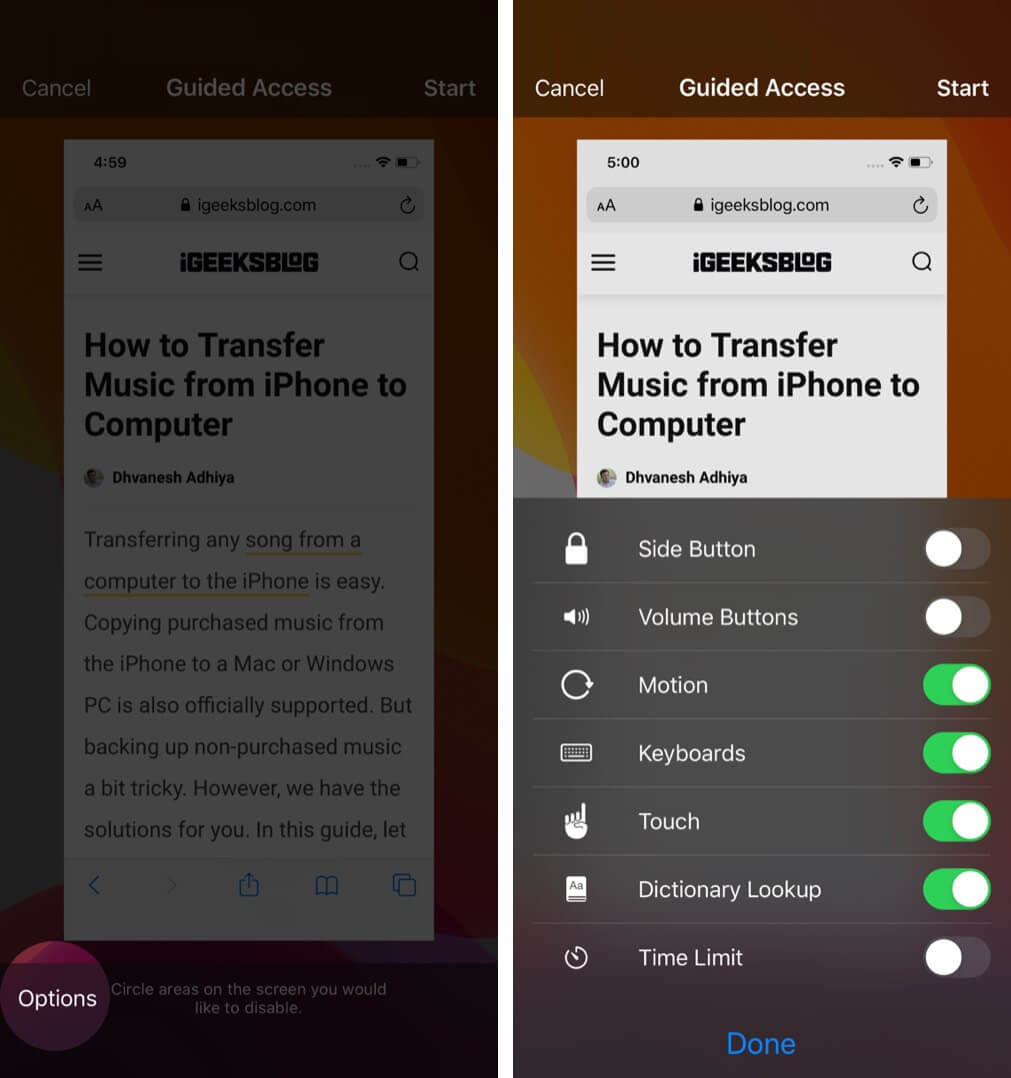 最後,點按開始(位於右上角)開始引導式訪問。
最後,點按開始(位於右上角)開始引導式訪問。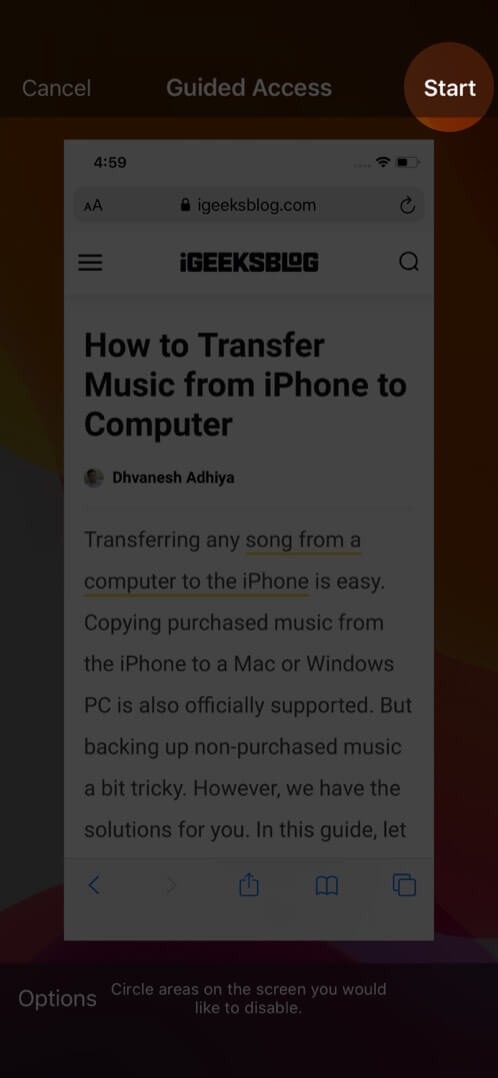
結束引導會話: 有兩種方法可以做到這一點。
按三下主屏幕按鈕/側邊按鈕。接下來,輸入您的引導訪問密碼。最後,點擊左上角的結束。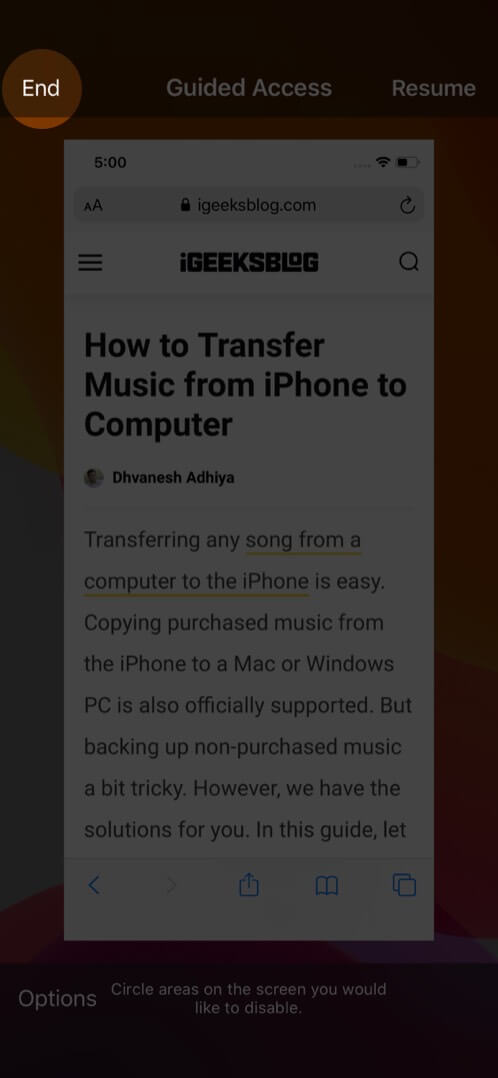 如果您已啟用 Touch ID – 按兩次 Home 按鈕並使用您的指紋確認。Face ID – 按住將設備放在您的面前,然後按兩次側邊按鈕。
如果您已啟用 Touch ID – 按兩次 Home 按鈕並使用您的指紋確認。Face ID – 按住將設備放在您的面前,然後按兩次側邊按鈕。
注意:如果您卡在引導訪問模式下,請強制重啟您的 iPhone 以擺脫這種情況。
如何在沒有引導訪問模式的情況下阻止 iPhone 上的應用程序使用 mSpy 設置密碼
mSpy 是一款出色的家長控制應用程序,可以幫助您鎖定您正在監控的設備上的應用程序,例如您孩子的手機。
阻止孩子訪問分散注意力的社交媒體和消息應用程序很有用。此外,它的設置非常簡單,並具有許多其他功能,例如對電話進行地理跟踪、監控通話和消息等。以下是使用 mSpy 鎖定對孩子手機上應用程序的訪問權限的方法:
註冊 以獲得 mSpy 帳戶。 下載 iPhone 上的 mSpy Lite 應用。按照屏幕上的說明將設備鏈接到顯示器。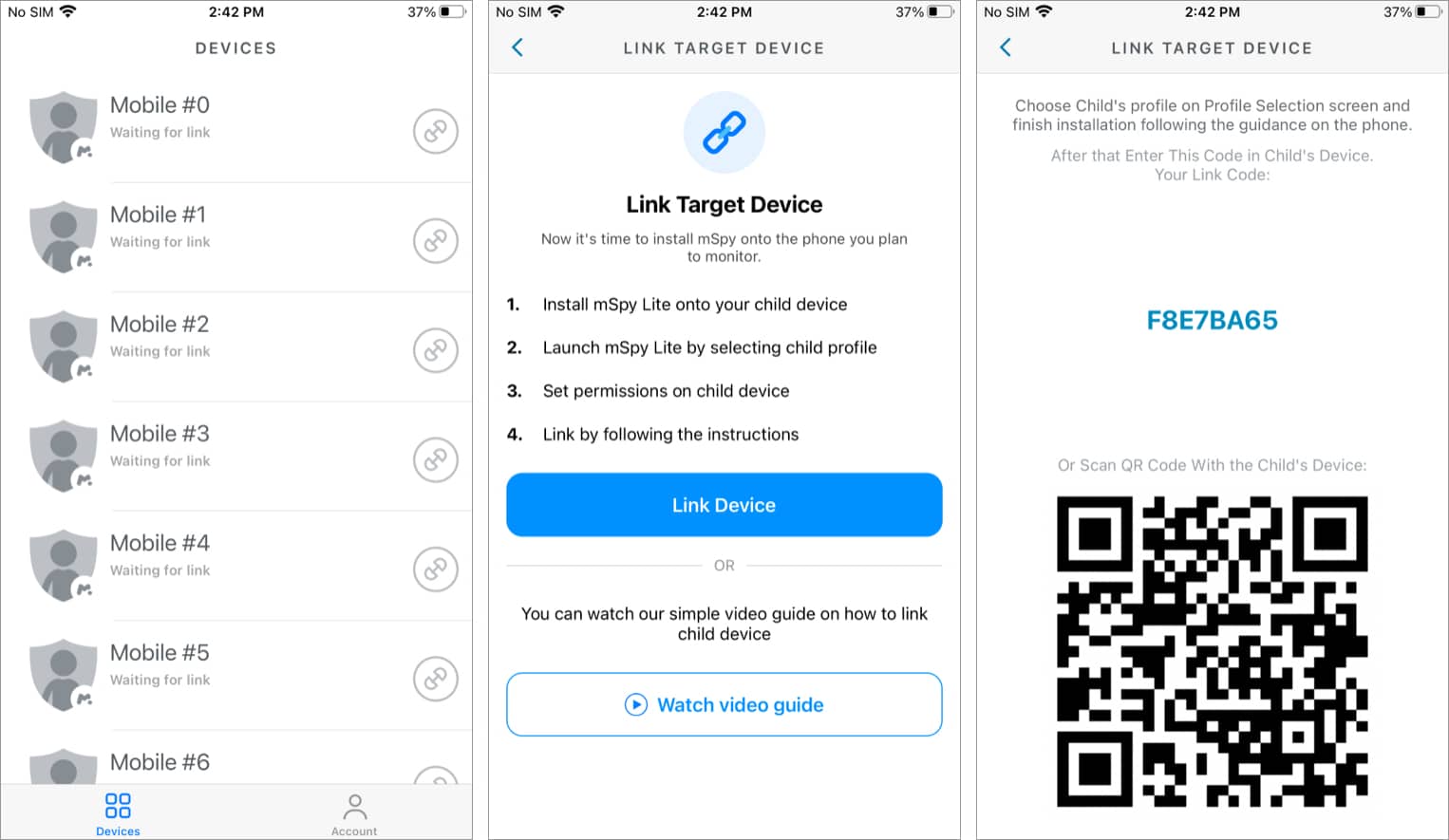 關聯孩子的設備後,在您的計算機上打開瀏覽器並登錄您的帳戶在 mSpy.com 上。在頂部左側,選擇您孩子的設備。
關聯孩子的設備後,在您的計算機上打開瀏覽器並登錄您的帳戶在 mSpy.com 上。在頂部左側,選擇您孩子的設備。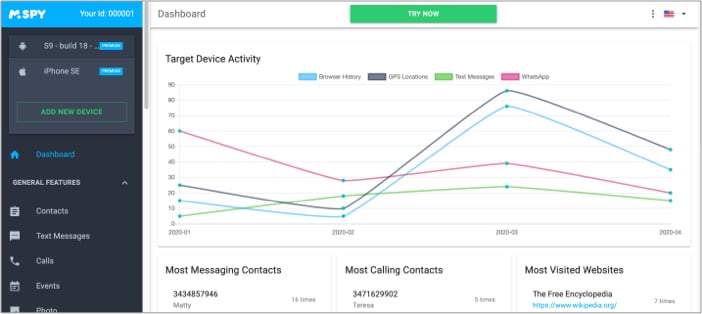 向下滾動並選擇阻止應用程序。
向下滾動並選擇阻止應用程序。 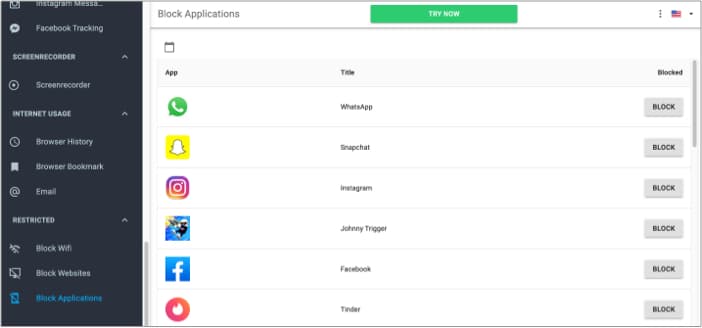 您可以選擇要阻止的應用,例如 WhatsApp、Snapchat、Instagram 等。
您可以選擇要阻止的應用,例如 WhatsApp、Snapchat、Instagram 等。
您的孩子不會無法訪問被阻止的應用程序。您可以隨時更改此設置。
價格:包月計劃每月 21.00 美元或包年計劃每月 5.00 美元
總結一下使用密碼鎖定 iPhone 上應用程序的最常用方法。我錯過了任何黑客行為嗎?或者,如果您對上述方法有任何疑問,請在下面的評論中告訴我。我很樂意為您提供幫助。
您也可能喜歡閱讀以下帖子:
strong>

如果未找到,請點按 (+) 加號圖標並選擇創建個人自動化。向下滾動並選擇 應用程序。在此處,點按應用程序旁邊的 選擇 並選擇應用程序/應用程序。
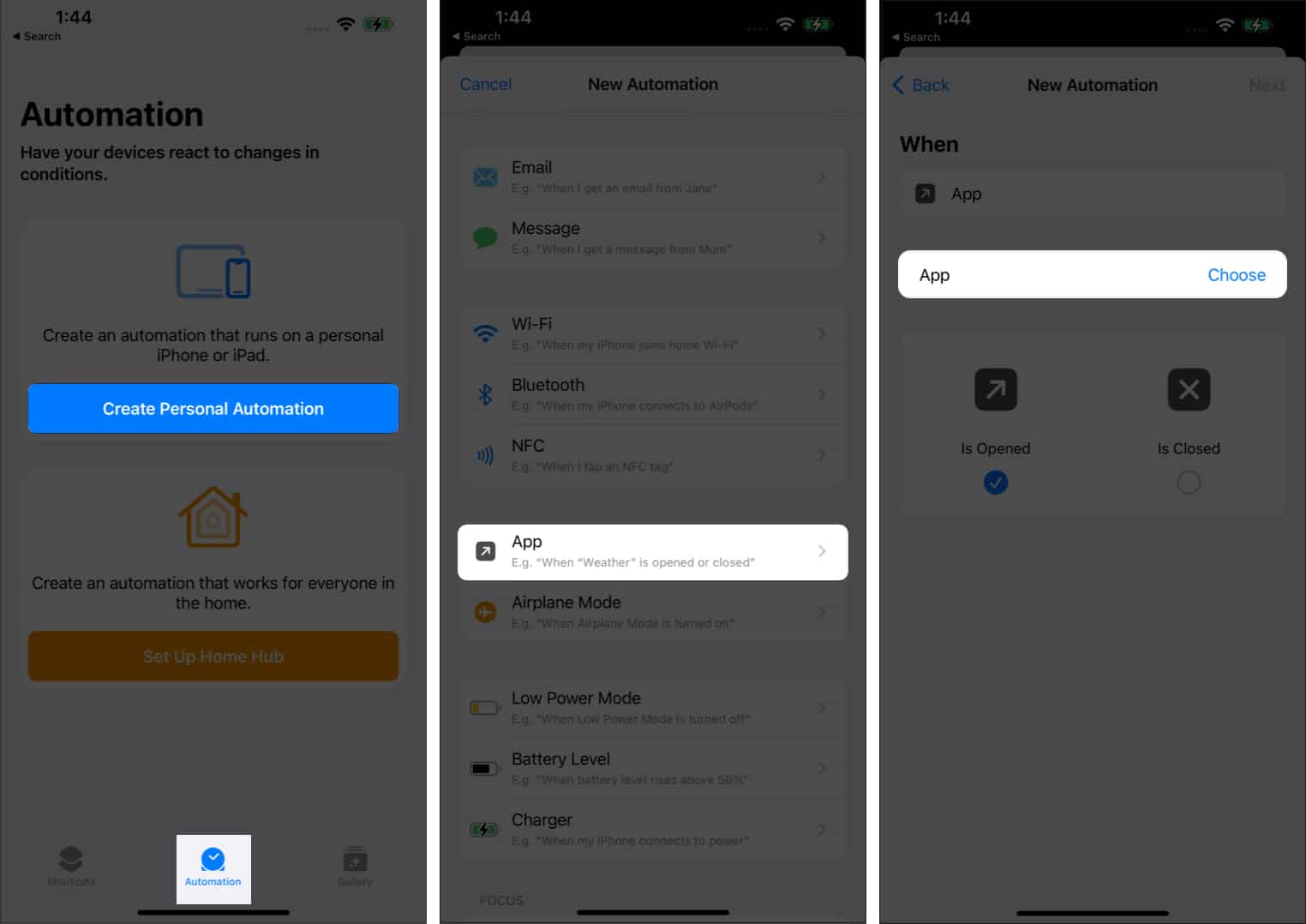 一旦選中,點擊完成。確保只選擇“已打開”,然後點擊下一步。選擇添加操作。
一旦選中,點擊完成。確保只選擇“已打開”,然後點擊下一步。選擇添加操作。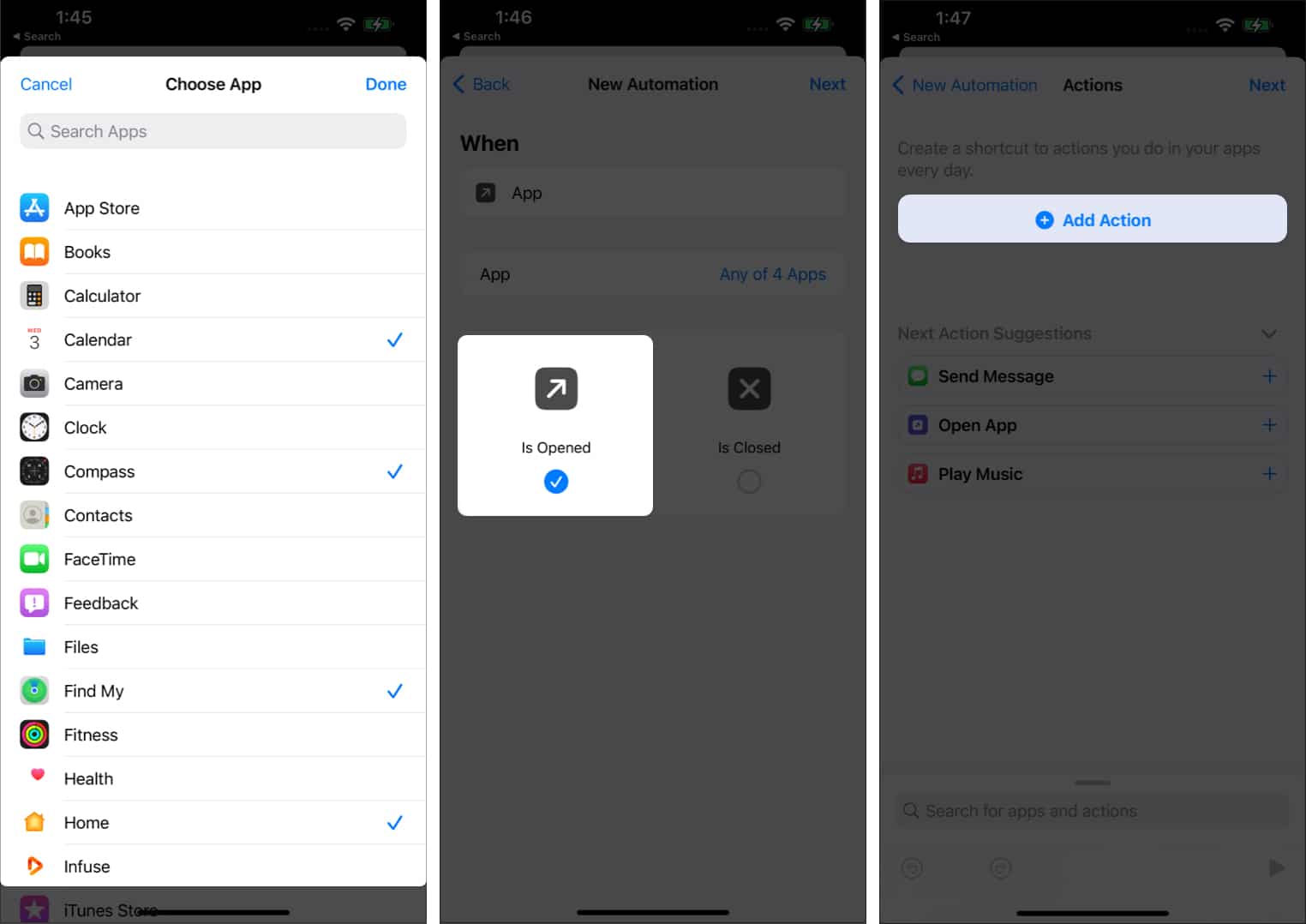 搜索 Start Timer(在搜索欄中輸入)並選擇它。在 Start timer for 旁邊,選擇 1 Second。點擊下一步。關閉運行前詢問 → 不要詢問。另外,關閉運行時通知.Tap 完成。
搜索 Start Timer(在搜索欄中輸入)並選擇它。在 Start timer for 旁邊,選擇 1 Second。點擊下一步。關閉運行前詢問 → 不要詢問。另外,關閉運行時通知.Tap 完成。 
您也可以從不同類別中選擇多個應用程序。 選擇後點擊下一步。
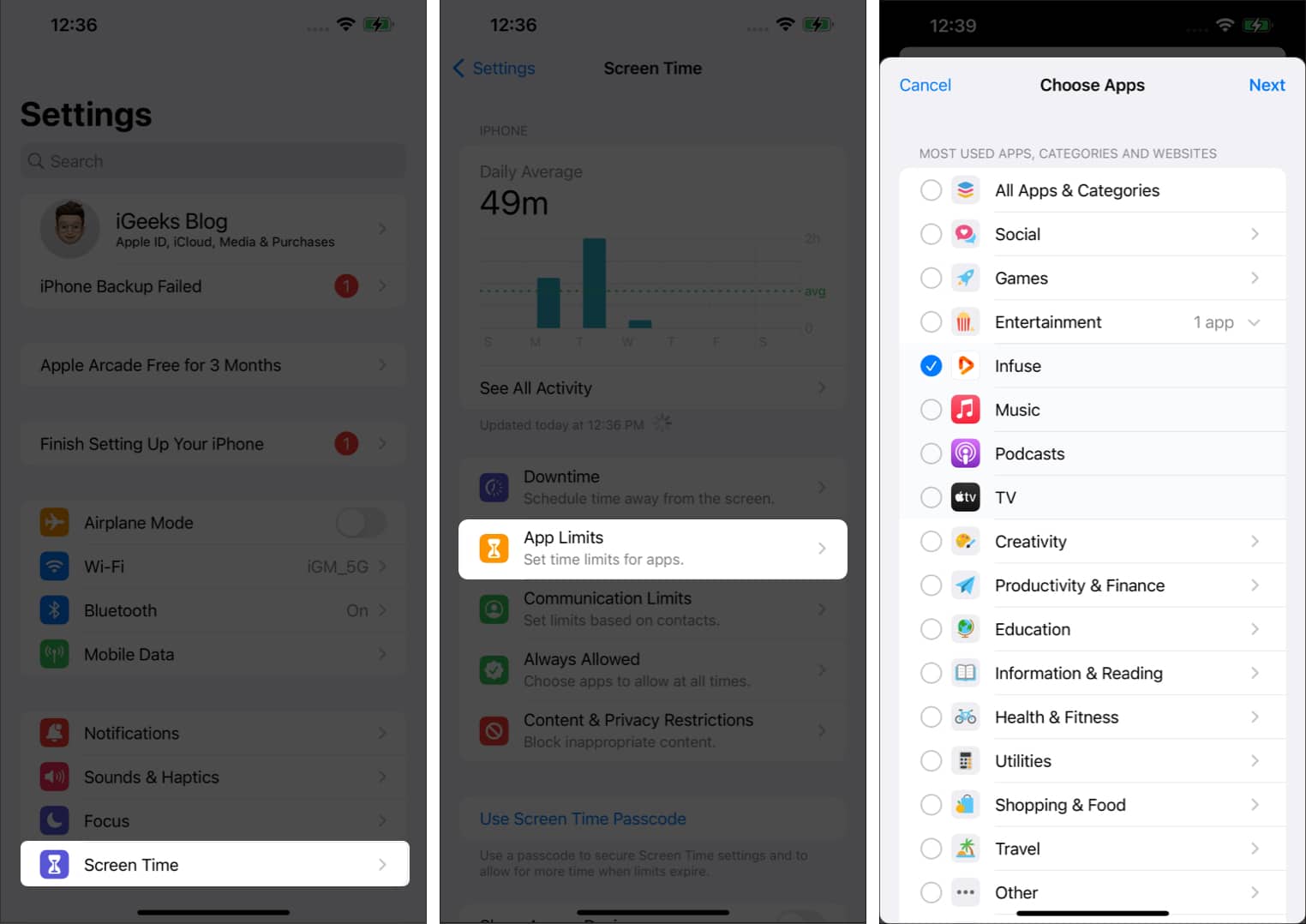 選擇您要設置的時間限制。點擊自定義天數 調整天數。點按 添加 啟用屏幕時間限制。
選擇您要設置的時間限制。點擊自定義天數 調整天數。點按 添加 啟用屏幕時間限制。 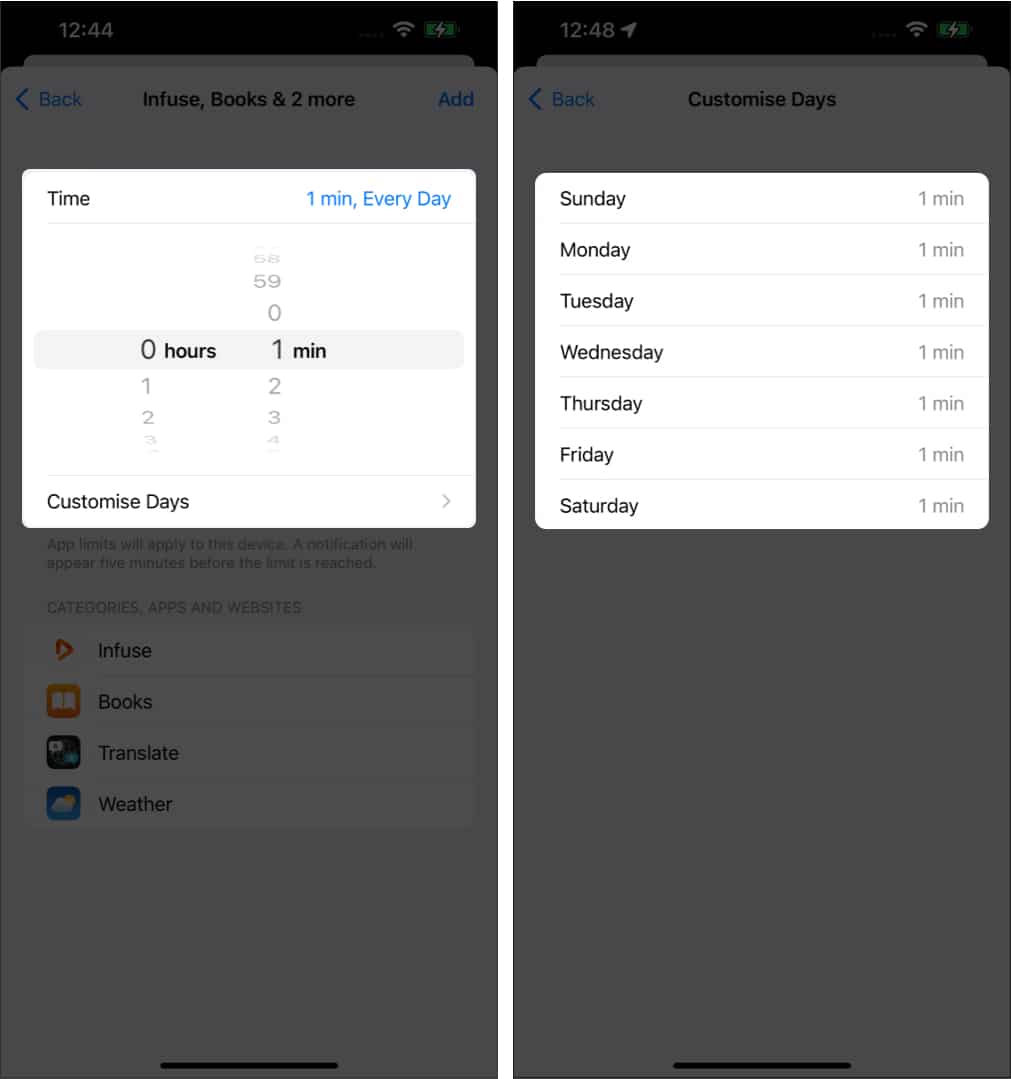
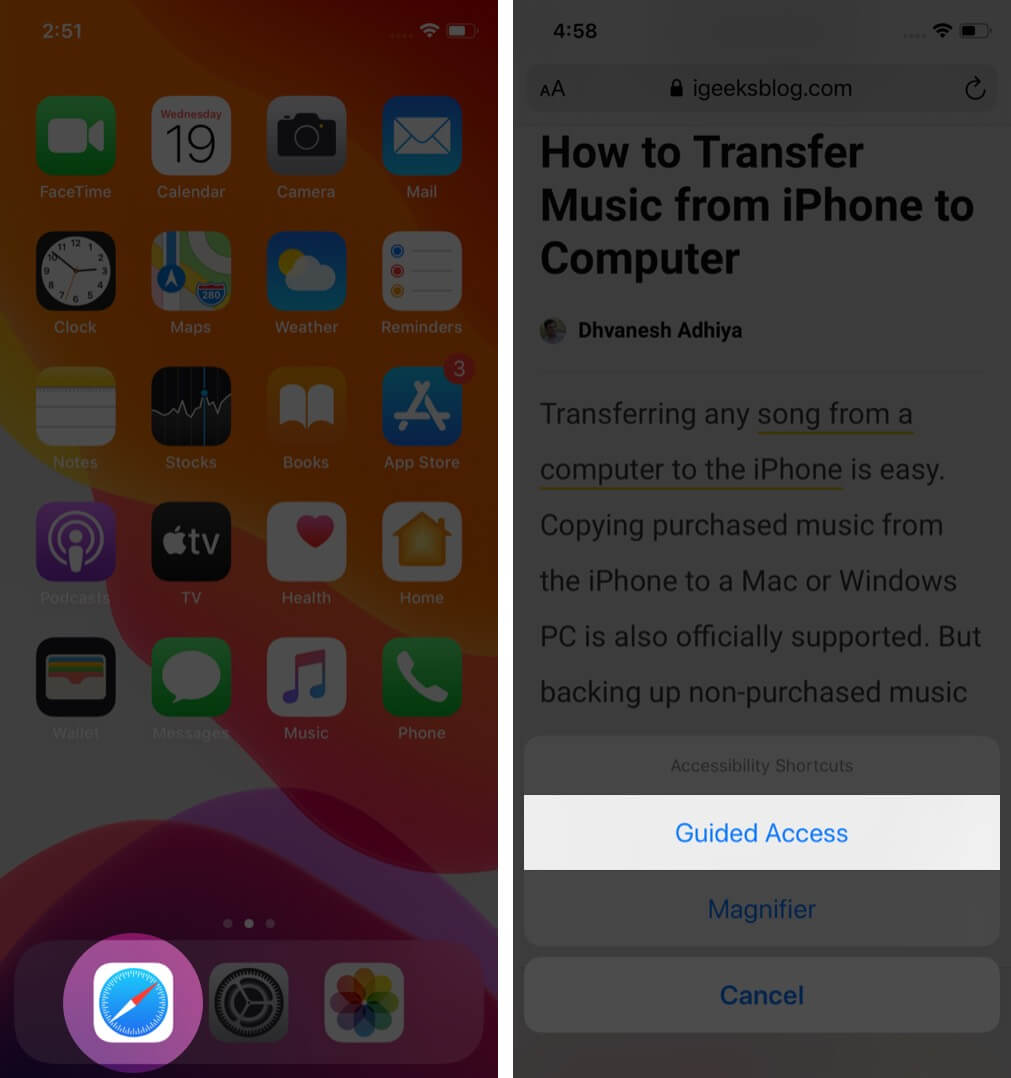 可選:要限制屏幕的某些部分工作,請用手指畫一個圓圈或任何閉合的形狀。使用灰色選定部分上的點來獲得所需的結果。如果要刪除它,請點按十字 (x) 按鈕。當引導訪問運行時,此選定區域不會註冊任何觸摸並保持灰色。
可選:要限制屏幕的某些部分工作,請用手指畫一個圓圈或任何閉合的形狀。使用灰色選定部分上的點來獲得所需的結果。如果要刪除它,請點按十字 (x) 按鈕。當引導訪問運行時,此選定區域不會註冊任何觸摸並保持灰色。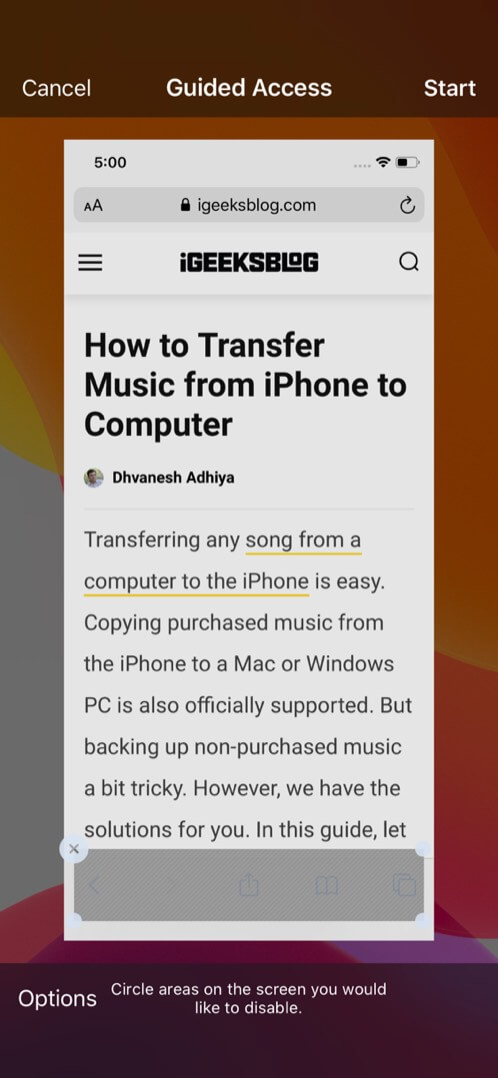 可選:點按左下角的選項,選擇您想要提供的功能。 (Motion、Keyboards 和 Touch 默認啟用。但您可以禁用它們。)同樣,如果啟用 Side按鈕,它可以讓您在引導訪問期間鎖定設備。如果您打開音量按鈕,它可以讓您從引導式訪問屏幕更改音量。你明白了吧?
可選:點按左下角的選項,選擇您想要提供的功能。 (Motion、Keyboards 和 Touch 默認啟用。但您可以禁用它們。)同樣,如果啟用 Side按鈕,它可以讓您在引導訪問期間鎖定設備。如果您打開音量按鈕,它可以讓您從引導式訪問屏幕更改音量。你明白了吧?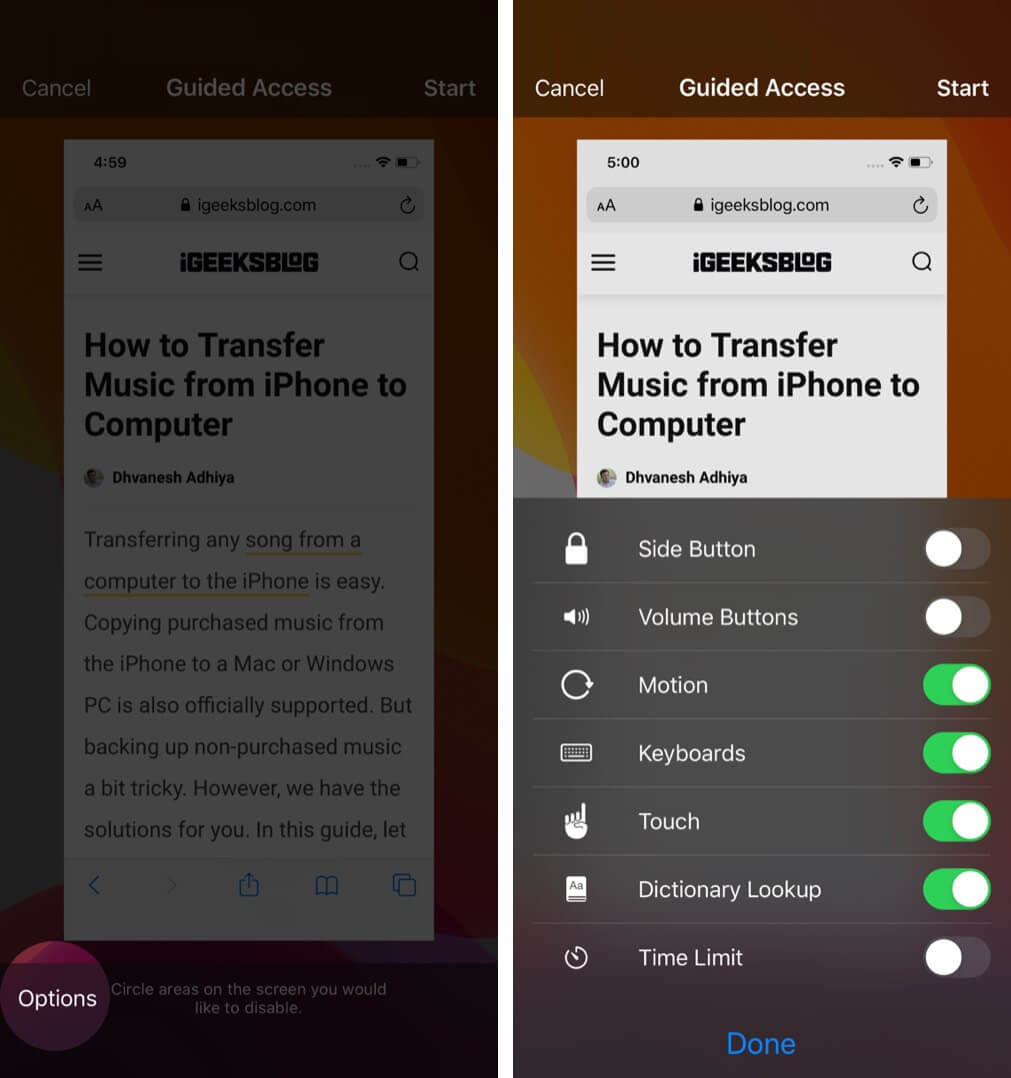 最後,點按開始(位於右上角)開始引導式訪問。
最後,點按開始(位於右上角)開始引導式訪問。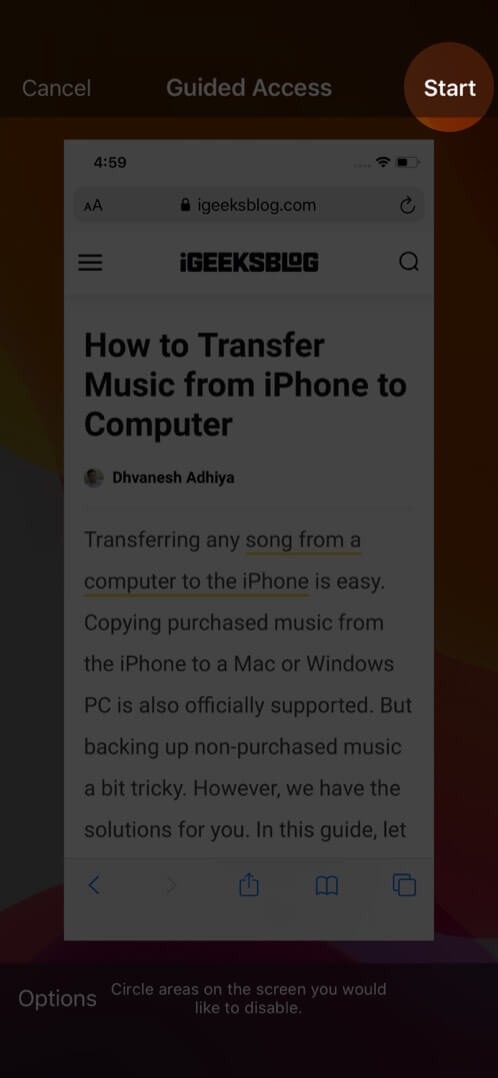
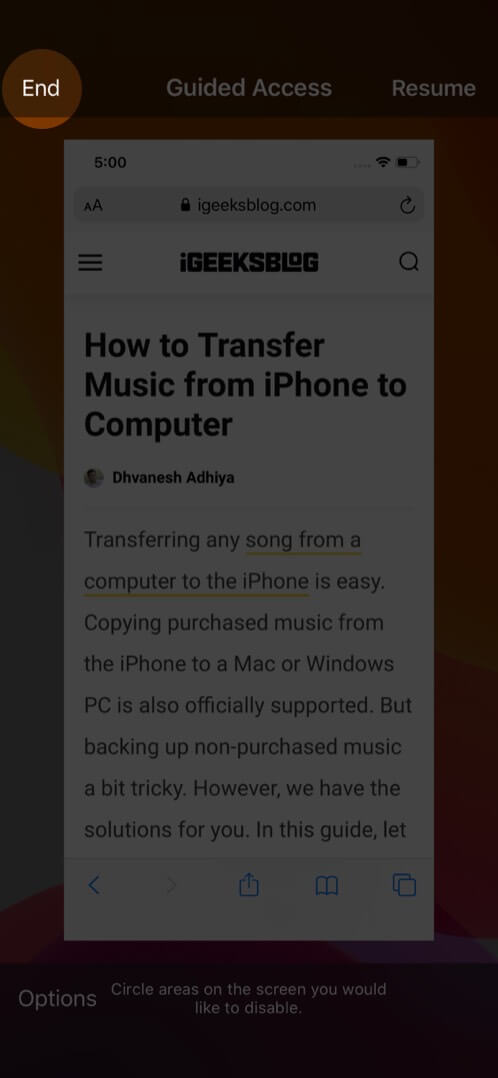 如果您已啟用 Touch ID – 按兩次 Home 按鈕並使用您的指紋確認。Face ID – 按住將設備放在您的面前,然後按兩次側邊按鈕。
如果您已啟用 Touch ID – 按兩次 Home 按鈕並使用您的指紋確認。Face ID – 按住將設備放在您的面前,然後按兩次側邊按鈕。 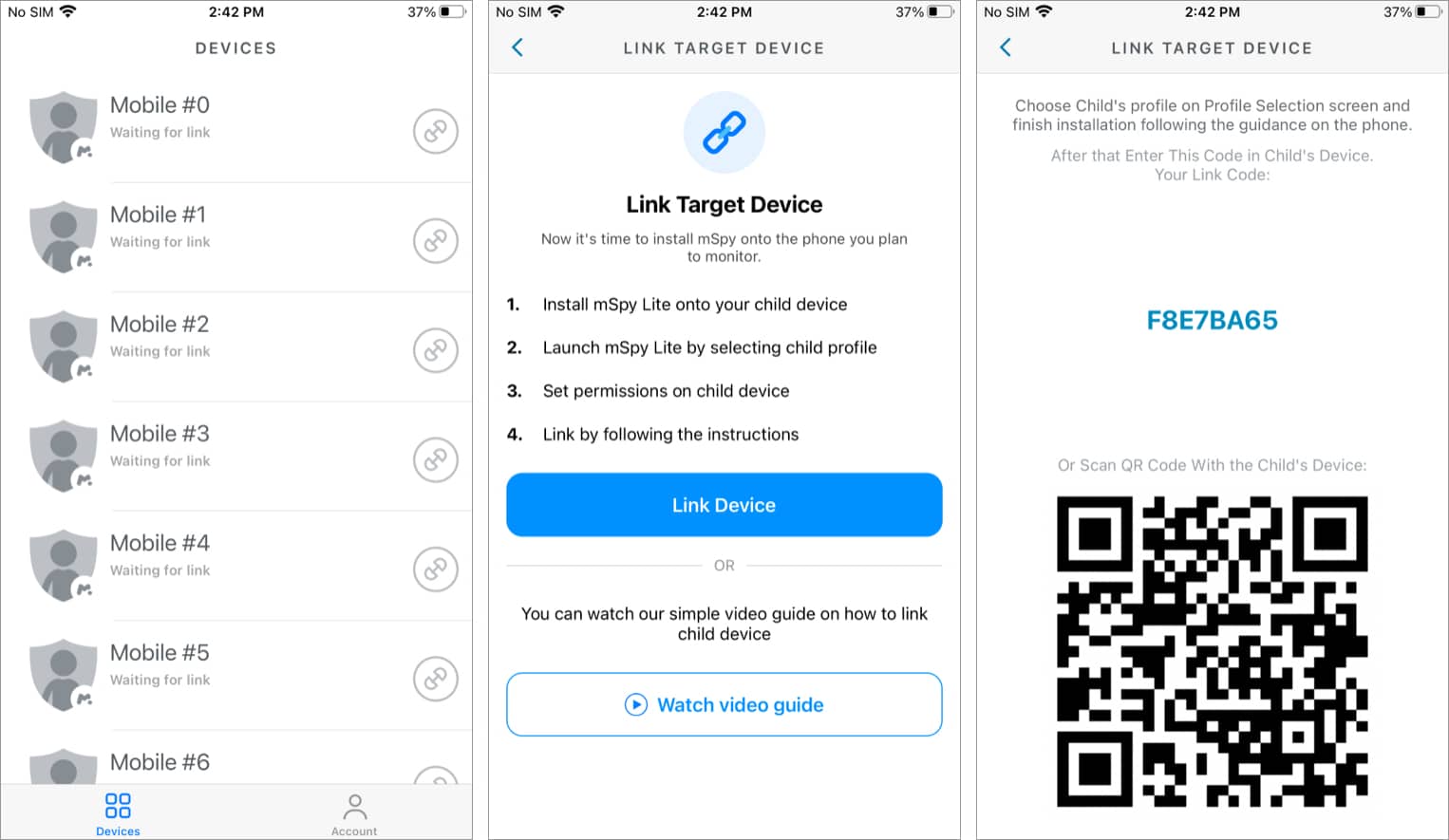 關聯孩子的設備後,在您的計算機上打開瀏覽器並登錄您的帳戶在 mSpy.com 上。在頂部左側,選擇您孩子的設備。
關聯孩子的設備後,在您的計算機上打開瀏覽器並登錄您的帳戶在 mSpy.com 上。在頂部左側,選擇您孩子的設備。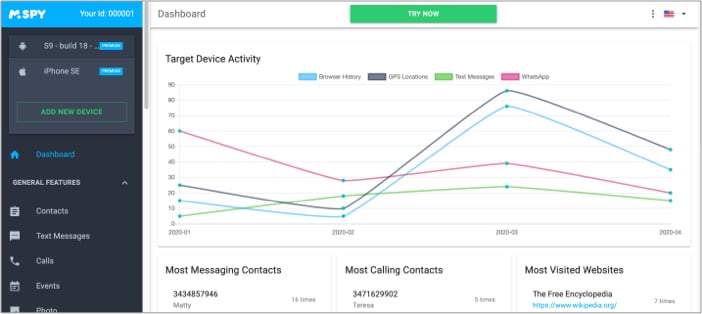 向下滾動並選擇阻止應用程序。
向下滾動並選擇阻止應用程序。 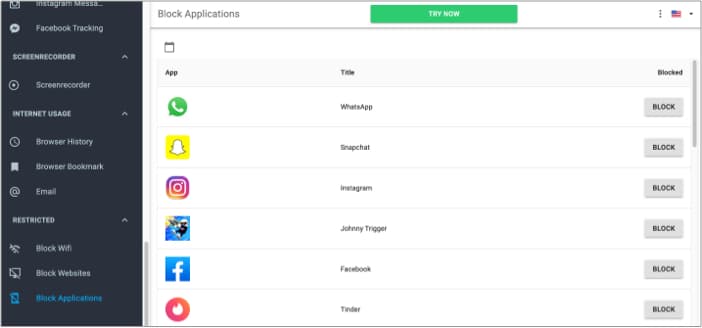 您可以選擇要阻止的應用,例如 WhatsApp、Snapchat、Instagram 等。
您可以選擇要阻止的應用,例如 WhatsApp、Snapchat、Instagram 等。
